Tijdsduur instellen voor Status in Teams
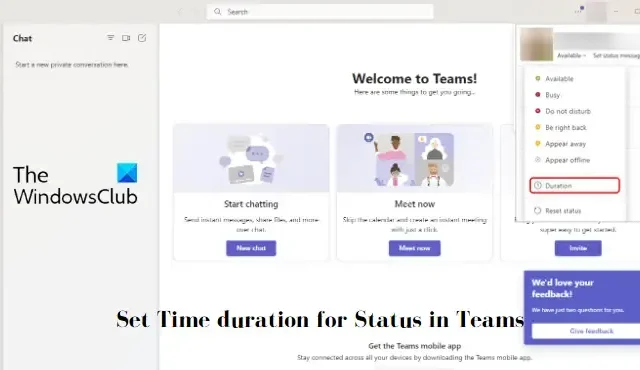
Dit bericht laat je zien hoe je de tijdsduur voor Status in Teams kunt instellen . Microsoft Teams is een online werkruimte waar mensen kunnen vergaderen, ideeën en inhoud kunnen delen. Met Teams kunnen gebruikers statussen instellen om anderen te laten weten wat ze van plan zijn. Het biedt ook een functie om een duur in te stellen voor uw gedeelde status. Blijf dit bericht lezen om erachter te komen hoe u dit kunt doen.
Hoe tijdsduur instellen voor Status in Teams?
Volg deze stappen om de tijdsduur voor status in Teams in te stellen:
- Open Microsoft Teams en selecteer je profielfoto.
- Selecteer nu uw huidige status en selecteer vervolgens Duur .
- Selecteer onder Status de status waarvoor u de tijdsduur wilt selecteren.
- Klik nu op de vervolgkeuzelijst hieronder Reset status na en selecteer de tijd waarna u de status wilt resetten.
- Om een aangepaste tijd in te stellen, selecteert u Aangepast onder Reset status na en stelt u de duur handmatig in.
Ik hoop dat dit helpt.
Hoe voorkom ik dat Microsoft Teams wegkijkt?
U kunt uw status handmatig wijzigen in beschikbaar door hierboven op uw profielfoto te klikken. Klik op de vervolgkeuzelijst onder Status en stel de status in op Beschikbaar. Om dit permanent te stoppen, open je de instellingen van het team. Navigeer vervolgens naar Algemeen > Toepassing en pas Toon mij als afwezig aan wanneer mijn status zoveel minuten inactief is geweest, volgens uw voorkeur.
Waarom verandert mijn Teams-status na 5 minuten in afwezig?
Microsoft Teams stelt de status van een gebruiker automatisch in op afwezig na 5-10 minuten inactiviteit. Het is een standaardfunctie in Teams waarmee mensen weten dat de gebruiker momenteel niet beschikbaar is.



Geef een reactie